Win10怎么设置登录时不显示欢迎屏幕 Windows10登录时不显示欢迎屏幕的设置方法
默认情况下,我们在开机进入windows10系统桌面时,都要先登录欢迎屏幕进行账户登录,这样一来就会大大减慢我们电脑的开机速度。那么,我们该如何关闭Win10欢迎屏幕呢?下面,就随小编看看Win10系统设置登录时不显示欢迎屏幕的具体方法。
具体方法:
1、输入gpedit.msc。
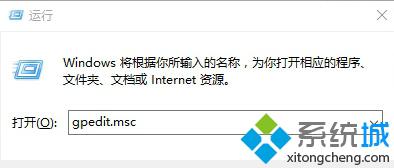
2、打开本地组策略编辑器。
3、选择管理模板。
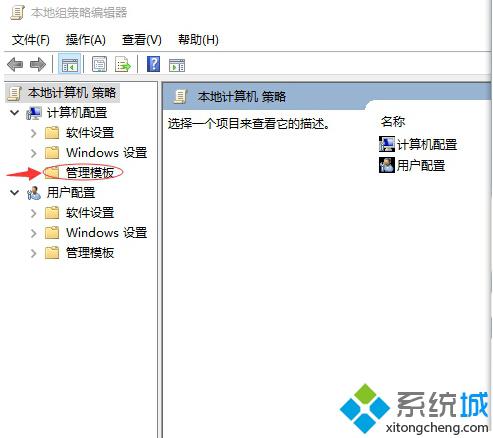
4、打开系统。
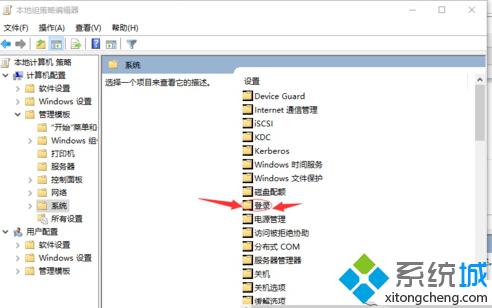
5、选择登录时不显示欢迎屏幕。
6、选择已启用。
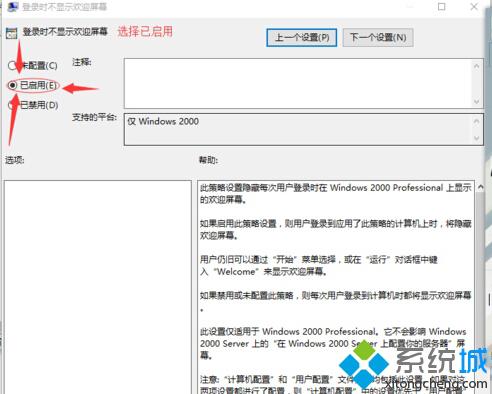
Win10系统设置登录时不显示欢迎屏幕的方法就介绍到这里了。我们主要是通过修改本地组策略来关闭Win10登录欢迎屏幕的。启用了登录时不显示欢迎屏幕选项后,我们在下次登录时就能大大加快Win10开机速度了。
相关教程:开机有两个账户默认登录一个怎么设置可以录制屏幕的屏幕超时设置我告诉你msdn版权声明:以上内容作者已申请原创保护,未经允许不得转载,侵权必究!授权事宜、对本内容有异议或投诉,敬请联系网站管理员,我们将尽快回复您,谢谢合作!










